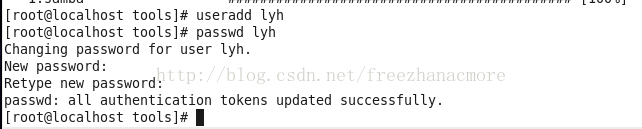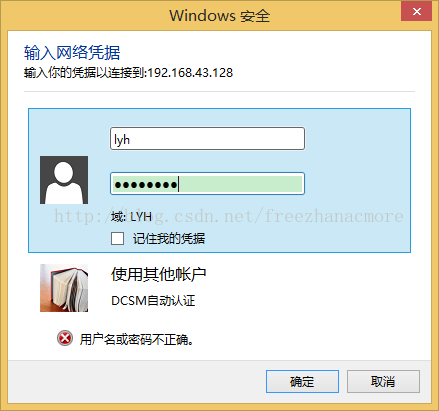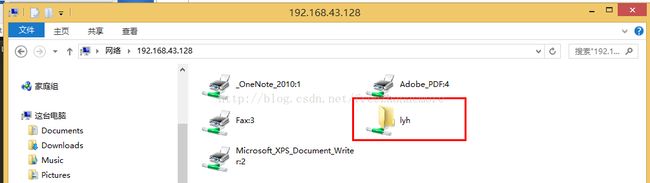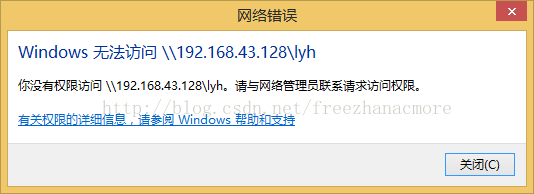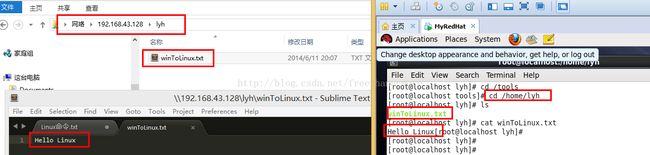VMware虚拟机下Linux平台搭建samba服务器的基本配置
Samba服务器的配置
一.环境。
主机:Windows8.1 Enterprise
虚拟机:WMware 10.1
Linux系统:rhel-server-6.5-x86_64-dvd点击下载
二:必备技能:
1. 挂载U盘。
2. Ping 通需要文件交互的系统。(NAT 联网)
三.准备材料:
Samba服务器最小配置包:
来源:笔者是在rhel-server-6.5-x86_64-dvd.iso的package目录中直接拷贝过来的。
可以直接去我的百度网盘下载 http://pan.baidu.com/s/1bngXXoV
四. 将安装包通过U盘挂载到VMware虚拟机下的Linux系统中。
1. 将安装包 cp 到U盘的 package 目录下.
2. 把u 盘挂载到 Linux系统的 /mnt/usb 目录下。
3. 将安装包拷贝到 Linux 系统的 /tools 文件下。
4. 进入 Linux 系统的 /tools目录安装。
U盘的挂载比较简单,此处主要是介绍 samba 服务器的基本配置,
具体的挂载操作可以在Linux下挂载U盘操作中查看。
五.正式安装。
1. 查看系统是否安装过 samba :
rpm -qa |grep samba
上面三个包是系统自带,可以自主删除,笔者考虑直接忽略。
2. 按顺序安装 samba 包:
rpm –ivh 安装包名。
注意安装顺序:
samba-common-3.6.9-164.el6.x86_64.rpm
samba-client-3.6.9-164.el6.x86_64.rpm
samba-3.6.9-164.el6.x86_64.rpm
六. 测试使用 samba 服务器,实现linux 与windows 文件交互。
1. 创建一个用户 lyh 同时设置自己的密码。
useradd lyh
passwd lyh
2. 给 lyh 设置 samba 密码
cat /etc/passwd | mksmbpasswd.sh > /etc/samba/smbpasswd
上条命令其实是把 linux中的所有用户设置成 samba 用户,如果想指定用户 可以用 grep 过滤一下
设置密码:
smbpasswd -a lyh
3. 启动 samba 服务器,测试。
service smb start
4. 在保证主机和VMware下Linux系统能相互ping 通的前提下测试,笔者是用的 NAT 连接,
上篇博文已经提及,此处不再赘述。
为了保证测试成功:
首先要关闭Windows下的防火墙:
网络共享中心—》windows防火墙—》启用或关闭防火墙—》关闭。
然后关闭linux 防火墙:
service iptables stop
4.1 查看 linux ip地址:
ifconfig
4.2 打开Windows的资源管理器:
快捷键:Ctrl+E
输入linux 下 ip 地址,然后回车:
\\192.168.43.128
4.3 Windows下登录samba
4.4 进入共享文件。
双击 lyh 文件夹,这时候可能会弹出如下权限不够无法访问提示:
这个时候需要进入 linux 系统,暂时关闭 SeLinux 功能:
setenforce 0 #暂时停止SELinux功能
setenforce 1 #使用完后,可以再打开SELinxu功能
个别原因也可能要修改文件夹权限:
chmod 777 /home/lyh 【此次操作未修改】
再次双击 lyh 文件夹,成功进入。
4.5 测试是否可以文件共享。
在Windows下创建文件,然后再到 linux下的 /home/lyh 目录下查看。
逆向操作,在 Linux下创建文件,再到 Windows下访问:
后记:
这是从 Linux 期末大作业的报告中截过来的,自己偷懒选择了一个简单的操作。改天再折腾下邮件服务器。
前面一些东西是看了 韩顺平老师的视频【视频下载】和学习笔记 【笔记下载】学到的操作,感谢韩老师的资料和视频,但是自己的系统不同,后面又查了些东西,才完成。同时也感谢 Linux 老师的完美授课,更加要感谢导师大人一路来的引导。最后也应该要感谢HC学长在我折腾电脑中对我的帮助,终于自己独立完成过一次配置了,虽然很简单,依然很开心。
这是笔者第三次配置。
第一次安装完后,第二天打开虚拟机 Linux系统就莫名其妙崩溃了。
第二次安装,是为了完成任务,但是当时忘记截图。
第三次安装,为了完成实验报告,截图操作,顺便自己发学习笔记博客。